PHP (Hypertext Preprocessor) là ngôn ngữ script trên server được thiết kế để dễ dàng xây dựng các trang Web động. Mã PHP có thể thực thi trên Webserver để tạo ra mã HTML và xuất ra trình duyệt web theo yêu cầu của người sử dụng.
Ngôn ngữ PHP ra đời năm 1994 Rasmus Lerdorf sau đó được phát triển bởi nhiều người trải qua nhiều phiên bản. Phiên bản hiện tại là PHP 5 đã được công bố 7/2004.
Có nhiều lý do khiến cho việc sử dụng ngôn ngữ này chiếm ưu thế xin nêu ra đây một số lý do cơ bản :
- Mã nguồn mở (open source code)
- Miễn phí, download dễ dàng từ Internet.
- Ngôn ngữ rất dễ học, dễ viết.
- Mã nguồn không phải sửa lại nhiều khi viết chạy cho các hệ điều hành từ Windows, Linux, Unix
- Rất đơn giản trong việc kết nối với nhiều nguồn DBMS, ví dụ như : MySQL, Microsoft SQL Server 2000, Oracle, PostgreSQL, Adabas, dBase, Empress, FilePro, Informix, InterBase, mSQL, Solid, Sybase, Velocis và nhiều hệ thống CSDL thuộc Hệ Điều Hành Unix (Unix dbm) cùng bất cứ DBMS nào có sự hổ trợ cơ chế ODBC (Open Database Connectivity) ví dụ như DB2 của IBM.
Cài đặt PHP, Apache, MYSQL
Để cài đặt PHP, các bạn có thể cài đặt từng gói riêng lẻ (PHP, Apache, Mysql). Tuy nhiên, tôi vẫn khuyến khích các bạn cài đặt dạng gói tích hợp. Sẽ tiện lợi cho việc sau này hơn rất nhiều.
Gói phần mềm mà tôi chọn là : Appserv - Win - 2.5.8 (Tên phần mềm là Appserv, dành cho phiên bản window, phiên bản 2.5.8).
Bước 1: Bạn cài đặt bình thường bằng cách nhấp vào file exe.
Bước 2: Phần mềm sẽ cho bạn chọn cần cài những module nào. Hãy giữ nguyên tất cả như hình dưới và nhấn next.

Bước 3: Trong giao diện dưới:
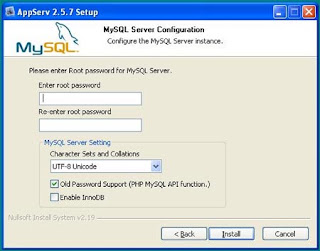
Server Name: bạn nhập vào: localhost
Email: Bạn nhập vào email của bạn:
Port: Mặc định là 80, tuy nhiên nếu máy bạn đã cài IIS thì có thể chỉnh thành 81 để chạy dịch vụ bên appserv.
Nhấn next để qua trang kế tiếp.
Bước 4: Trong giao diện bên dưới ta điền thông tin như sau:

Enter root password: Bạn gõ vào root
Re-enter root password: nhập lại 1 lần nữa root
Các cấu hình bên dưỡi giữ nguyên.
Ở phần: Enable InnoDB bạn đánh dấu vào. Để MYSQL sử lý được các ứng dụng có bật chế độ InnoDB.
Nhấn next để hoàn tất việc cài đặt.
Sau khi cài đặt xong bạn gõ vào trình duyệt : http://localhost
mà ra giao diện bên dưới, tức là bạn đã cài đặt thành công appserv.

Ngôn ngữ PHP ra đời năm 1994 Rasmus Lerdorf sau đó được phát triển bởi nhiều người trải qua nhiều phiên bản. Phiên bản hiện tại là PHP 5 đã được công bố 7/2004.
Có nhiều lý do khiến cho việc sử dụng ngôn ngữ này chiếm ưu thế xin nêu ra đây một số lý do cơ bản :
- Mã nguồn mở (open source code)
- Miễn phí, download dễ dàng từ Internet.
- Ngôn ngữ rất dễ học, dễ viết.
- Mã nguồn không phải sửa lại nhiều khi viết chạy cho các hệ điều hành từ Windows, Linux, Unix
- Rất đơn giản trong việc kết nối với nhiều nguồn DBMS, ví dụ như : MySQL, Microsoft SQL Server 2000, Oracle, PostgreSQL, Adabas, dBase, Empress, FilePro, Informix, InterBase, mSQL, Solid, Sybase, Velocis và nhiều hệ thống CSDL thuộc Hệ Điều Hành Unix (Unix dbm) cùng bất cứ DBMS nào có sự hổ trợ cơ chế ODBC (Open Database Connectivity) ví dụ như DB2 của IBM.
Cài đặt PHP, Apache, MYSQL
Để cài đặt PHP, các bạn có thể cài đặt từng gói riêng lẻ (PHP, Apache, Mysql). Tuy nhiên, tôi vẫn khuyến khích các bạn cài đặt dạng gói tích hợp. Sẽ tiện lợi cho việc sau này hơn rất nhiều.
Gói phần mềm mà tôi chọn là : Appserv - Win - 2.5.8 (Tên phần mềm là Appserv, dành cho phiên bản window, phiên bản 2.5.8).
Bước 1: Bạn cài đặt bình thường bằng cách nhấp vào file exe.
Bước 2: Phần mềm sẽ cho bạn chọn cần cài những module nào. Hãy giữ nguyên tất cả như hình dưới và nhấn next.

Bước 3: Trong giao diện dưới:
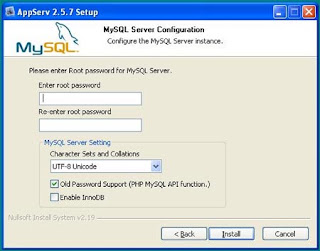
Server Name: bạn nhập vào: localhost
Email: Bạn nhập vào email của bạn:
Port: Mặc định là 80, tuy nhiên nếu máy bạn đã cài IIS thì có thể chỉnh thành 81 để chạy dịch vụ bên appserv.
Nhấn next để qua trang kế tiếp.
Bước 4: Trong giao diện bên dưới ta điền thông tin như sau:

Enter root password: Bạn gõ vào root
Re-enter root password: nhập lại 1 lần nữa root
Các cấu hình bên dưỡi giữ nguyên.
Ở phần: Enable InnoDB bạn đánh dấu vào. Để MYSQL sử lý được các ứng dụng có bật chế độ InnoDB.
Nhấn next để hoàn tất việc cài đặt.
Sau khi cài đặt xong bạn gõ vào trình duyệt : http://localhost
mà ra giao diện bên dưới, tức là bạn đã cài đặt thành công appserv.

Bùi Quốc Huy







0 nhận xét:
Đăng nhận xét